Arduino IDE es un software multiplataforma disponible en Windows, Mac y Linux. El lenguaje Arduino, que es un derivado de C ++, se usa para programar placas Arduino usando el IDE.
Cómo empezar a usar Arduino como principiante:
En esta guía te explicaremos cómo escribir tu primer programa con la ayuda de tu placa Arduino. Todo lo que necesitas es:
- Placa Arduino (UNO)
- Cable USB B
- Una computadora o laptop
- Arduino IDE o software Arduino

Siguiendo los pasos a continuación, puede escribir su propio programa. Vamos a empezar:
Paso 1: Para comunicarnos con su placa Arduino, necesitamos un software que convierta nuestro código en archivos binarios que nuestra placa Arduino pueda entender. Debe descargar el IDE de Arduino para que podamos continuar. Si desea descargar e instalar Arduino IDE, haga clic en Aquí .
Como hemos descargado Arduino IDE ahora, procederemos al Paso 2.
Paso 2: Inicie Arduino IDE desde el menú de inicio presionando la tecla de Windows y escriba Arduino IDE o haciendo doble clic en el icono del software IDE. Se abrirá una ventana que se ve así.
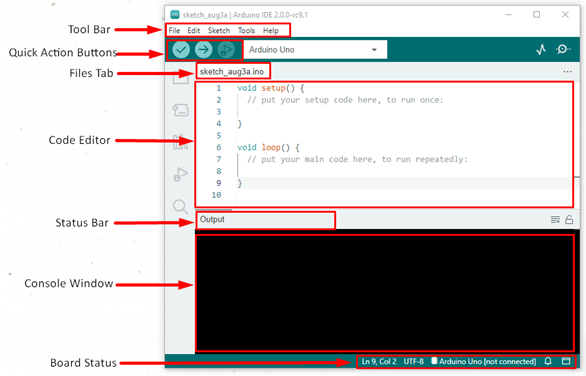
Aquí he mostrado la interfaz completa de Arduino IDE.
Paso 3: El siguiente paso será seleccionar la placa Arduino correcta; todo depende de qué placa esté utilizando, siga estos pasos para seleccionar su placa Arduino en IDE:
Ir Herramientas>Placas>Placas Arduino AVR – ahora seleccione el tablero que esté usando.
Recuerde seleccionar el modelo correcto de su placa si selecciona por error la placa incorrecta IDE dará error de compilación.
Paso 4: A partir de ahora, ha seleccionado su placa, es hora de decirle al IDE en qué puerto USB de su PC ha conectado su placa Arduino. Para la selección de puerto, vaya a: Herramientas>Puertos>(Seleccione Número de puerto).
Es importante seleccionar el puerto serie correcto; de lo contrario, su código no podrá grabarse en la placa Arduino.
Cómo escribir el primer código de Arduino
Hemos instalado nuestro IDE y hemos terminado de construir conexiones entre Arduino y la PC. Ahora procederemos a escribir el primer código.
Todos los programas de Arduino siguen la misma estructura. Podemos dividir el programa Arduino en tres partes:
- Estructura del código
- Variables y constantes
- Funciones
La estructura del código Arduino tiene otras dos partes principales:
La función de instalación(): El propósito de esta función es que cuando comienza un boceto, inicializa los modos pin, las variables y comienza a usar las bibliotecas disponibles en su programa. Solo se ejecuta una vez durante todo el proceso de compilación.
La función bucle(): La función loop() se utiliza después de la configuración() La función se inicializa, como su nombre indica, la función loop() seguirá ejecutándose hasta que se detenga, se utiliza para controlar la placa Arduino de forma activa.
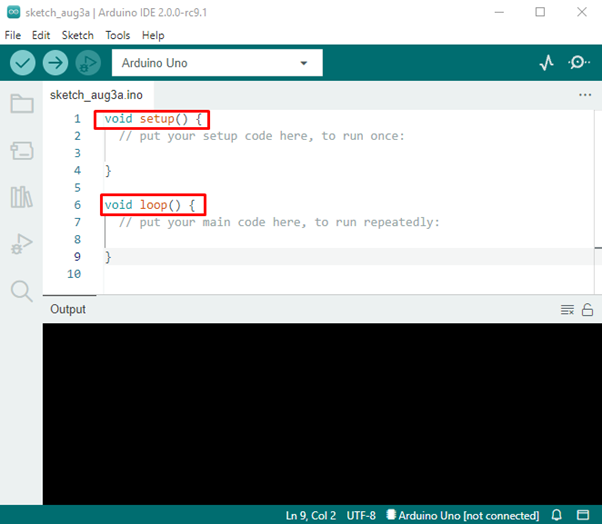
Ejemplo de programa Arduino
Como ejemplo, utilizaremos el programa Led integrado de Arduino de la sección de ejemplos. Usando este boceto, intentaremos comprender los conceptos básicos del programa Arduino.
Siga estos pasos para importar un boceto de parpadeo LED:
Ir Archivos>Ejemplos>01.Conceptos básicos>Blink , se abrirá una nueva ventana mostrándonos un boceto del LED parpadeando programa.

Como podemos ver en el croquis hemos inicializado el configuración() función se ejecutará sólo una vez.
| 4 | pinMode(LED_BUILTIN, SALIDA); | Esto configurará el pin LED incorporado como nuestra salida. |
Después círculo() se inicializa la función, se ejecutará una y otra vez:
| 8 | digitalWrite(LED_BUILTIN, ALTO); | Esto encenderá el led. |
| 9 | retraso (1000); | Esto dará una pausa de un segundo. |
| 10 | digitalWrite(LED_BUILTIN, BAJO); | Esto apagará el led. |
| 11 | retraso (1000); | Dar una pausa de un segundo |
Lea acerca de las funciones digitalWrite() y delay() – Cómo usar Arduino DigitalWrite () y cómo Función de retardo de Arduino obras.
Usando los botones de acción rápida, suba el programa a Arduino.
Salida del programa
Podemos ver un LED incorporado parpadeando sobre la placa Arduino como nuestra salida:

Conclusión
Este puede ser el final de este artículo, pero es solo el comienzo de su nuevo viaje con Arduino.
Escribir código con Arduino siempre es divertido y una gran oportunidad de aprendizaje para principiantes. Hemos escrito nuestro primer código de parpadeo de leds, también puedes probar otros ejemplos y aumentar tus conocimientos de programación.